Heim >System-Tutorial >Windows-Serie >So lösen Sie das Problem der hohen Speichernutzung in Win10
So lösen Sie das Problem der hohen Speichernutzung in Win10
- 王林nach vorne
- 2024-01-13 08:15:111880Durchsuche
Win10-Computer meldet immer, dass nicht genügend Speicher vorhanden ist? Tatsächlich hängen solche Probleme höchstwahrscheinlich mit der Konfiguration Ihres Computers zusammen. Wenn es ein Konfigurationsproblem gibt, ist es am besten, sich ein externes Gerät zu besorgen Schauen Sie dann weiter nach unten, denn es handelt sich um ein kleines Problem. Hier sind die Antworten, die Sie benötigen. Seit Microsoft das Win10-System auf den Markt gebracht hat, wurde das von den Benutzern sehr geliebte Win7-System standardmäßig an den Rand gedrängt . Der Herausgeber stellte jedoch fest, dass viele Benutzer mit einigen Vorgängen des neuen Win10-Systems nicht sehr vertraut sind. Wenn Win10 beispielsweise auf das Problem einer übermäßigen Speichernutzung stößt, wie kann es gelöst werden? Deshalb werde ich Ihnen heute eine Lösung für das Problem der übermäßigen Speichernutzung in Windows 10 vorstellen.
Methode 1,
1. Klicken Sie mit der rechten Maustaste auf das „Startmenü“ und wählen Sie die Option „Task-Manager“ in der Popup-Menüleiste aus, wählen Sie den redundanten Prozess aus, klicken Sie mit der rechten Maustaste und wählen Sie ihn aus Schließen. Auf diese Weise wird die Speichernutzung des Computers reduziert. Wie im Bild unten gezeigt;
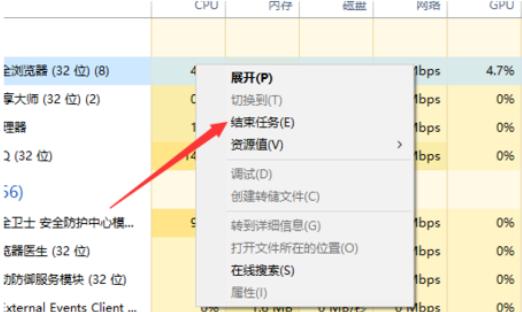
Win10-Computerdiagramm 1
Methode 2,
1. Drücken Sie zunächst die Tastenkombination „win+r“, um das Ausführungsfenster zu öffnen und einzugeben Öffnen Sie das Ausführungsfenster „Steuerung“ und drücken Sie die Eingabetaste, wie im Bild unten gezeigt. Der Speicherverbrauch ist zu hoch , suchen Sie die Schaltfläche „System“ und klicken Sie zum Aufrufen.
 3. Wechseln Sie dann im kleinen Popup-Fenster zur Registerkarte „Erweitert“ und klicken Sie auf die Schaltfläche „Einstellungen“, wie im Bild unten gezeigt.
3. Wechseln Sie dann im kleinen Popup-Fenster zur Registerkarte „Erweitert“ und klicken Sie auf die Schaltfläche „Einstellungen“, wie im Bild unten gezeigt.
Übermäßige Speichernutzung. Wechseln Sie weiterhin im Fenster zur Registerkarte „Erweitert“ und klicken Sie auf die Schaltfläche „Ändern“, wie in der Abbildung unten dargestellt Speichergröße, achten Sie darauf, nicht zu groß zu wählen, 2G oder 4G reichen aus. Dann klicken wir auf OK, um den virtuellen Speicher erfolgreich zu ändern, wie im Bild unten gezeigt
Das obige ist der detaillierte Inhalt vonSo lösen Sie das Problem der hohen Speichernutzung in Win10. Für weitere Informationen folgen Sie bitte anderen verwandten Artikeln auf der PHP chinesischen Website!
In Verbindung stehende Artikel
Mehr sehen- Ihre Computerausrüstung muss in Win10 repariert werden
- Was soll ich tun, wenn bei der Verwendung von Windows Image Viewer die Meldung angezeigt wird, dass nicht genügend Arbeitsspeicher vorhanden ist?
- So schließen Sie das Sicherheitscenter in Windows 10 vollständig
- Was tun, wenn während der Docker-Installation nicht genügend Speicher vorhanden ist?

